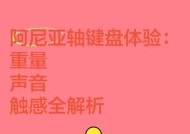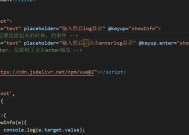键盘背光灯如何开启?需要按哪个键?
- 电器技巧
- 2025-06-27
- 31
- 更新:2025-06-24 20:27:54
在现代电脑使用中,键盘背光功能为用户在光线不足的环境中提供了极大的便利,特别是在夜间或暗光条件下工作或娱乐时。但是,仍然有许多用户对于如何开启键盘背光灯感到迷惑。本文将全面介绍如何开启键盘背光灯,并且详细指导你了解需要按哪个键。
开启键盘背光灯的步骤
1.确认键盘背光功能
你需要确认你的键盘是否具备背光功能。大部分笔记本电脑键盘和一些高端机械键盘都配备了背光灯。如果你的键盘上有明显的灯光标志或设置按钮,那么它很可能具备背光功能。
2.找到开启背光的按键
背光开启的按键因键盘品牌和型号的不同而有所差异。一般来说,笔记本电脑的背光开关通常是一个组合键,例如Fn+空格键。而在一些外接键盘上,可能是一个独立的功能键,或是一个位于键盘底部或侧面的实体按键。
3.按下正确的组合键
在确定了开启键盘背光灯的按键组合之后,你需要按下相应的组合键来开启背光。在使用MacBook时,如果要打开背光,你可能需要同时按下Fn+F5或Fn+F6等组合键。如果不确定,可以查看键盘快捷键列表或用户手册。
4.调整背光亮度
大多数键盘背光设置都允许用户调整亮度。通常,这可以通过Fn键加上另一个专门调节亮度的键(如F10和F11)来实现。请根据你键盘上的标记进行相应的调整。
5.检查特殊软件设置
某些键盘(尤其是游戏键盘和高端机械键盘)可能需要通过特定的驱动程序软件来进行背光设置。罗技的键盘通常需要安装LogitechGamingSoftware来详细设定背光效果。

常见问题解答
如何关闭键盘背光灯?
关闭键盘背光灯通常和开启方法一致,只需再次按下用于开启背光的组合键即可关闭。如果是在特殊软件中设定的背光,也可以在软件中直接关闭。
键盘背光灯不亮怎么办?
如果发现键盘背光灯不亮,首先检查是否有按键卡住或损坏。确认是否正确使用了开启背光的按键或组合键。如果问题依旧存在,尝试检查键盘驱动程序是否为最新版本,或重新安装驱动程序。若驱动程序正常,可能需要考虑硬件故障。

键盘背光灯亮度无法调整怎么办?
如果背光亮度无法调整,可能是键盘驱动程序未正确安装或已经损坏。这时,可以通过卸载并重新安装驱动程序来尝试解决问题。检查是否有更新的固件或软件版本,更新至最新版本可能解决该问题。

结语
通过以上步骤,你应该能够轻松开启键盘背光灯。确保操作时留意键盘上可能存在的标识,这些通常会指示你正确的按键操作。如果遇到任何问题,可以参考常见问题解答部分,或查阅键盘的用户手册。希望你能够享受到明亮而舒适的打字体验!